올인원 사용자 정의 필드를 사용하여 사용자 정의 게시물 유형 디자인
게시 됨: 2021-02-09사용자 정의 필드는 간단한 블로깅 웹사이트를 콘텐츠 관리 시스템(CMS)으로 변환하는 필드입니다. WordPress는 강력한 CMS 중 하나입니다. WordPress 기본 사용자 정의 게시물을 사용하면 간단한 사용자 정의 필드 템플릿을 만들고 WordPress에 데이터를 게시할 수 있습니다. 또한 관련 플러그인으로 사용자 정의 필드를 생성하면 사이트를 아름다운 웹 페이지로 만들 수 있습니다. All In One Custom Fields 플러그인을 사용하여 WordPress에서 사용자 정의 게시물 유형을 디자인하십시오. 복잡하지 않고 여러 사용자 정의 게시물 템플릿을 만들고 관리할 수 있는 Tools Engine 플러그인의 일부입니다.

커스텀 포스트란?
일반 게시물 외에도 WordPress의 사용자 정의 게시물, 페이지 또는 분류는 웹 사이트에 과도한 아름다움을 추가하는 데 사용됩니다. 이러한 게시물 데이터를 메타데이터라고 합니다. 사용자 정의 필드를 사용하여 추가 정보를 작성하거나 편집할 수 있습니다.
올인원 사용자 정의 필드 플러그인을 사용하면 게시물, 페이지, 분류 및 기타 특정 대상에 대한 사용자 정의 템플릿을 만들 수 있습니다. 아래에서 자세히 설명하겠습니다. 이 튜토리얼 포스트는 AIO Custom Fields 플러그인을 설치하고 사용하는 방법을 안내합니다.
하나의 사용자 정의 필드에 모두 설치하는 방법은 무엇입니까?
먼저 WordPress에서 사용자 정의 게시물 필드를 생성하려면 WordPress.org에서 Tools Engine 패키지를 다운로드하십시오.
WordPress에 AIO 플러그인 설치
WordPress에 AIO 플러그인 설치
WordPress에서 플러그인을 설치하고 활성화하는 방법에는 두 가지가 있습니다. WordPress.org에서 직접 설치하거나 FTP 사용자로 설치할 수 있습니다. 데스크탑에서 플러그인을 활성화하려면 아래에 언급된 세부 정보를 따르십시오.
- WordPress.org에서 All In One Custom Field 플러그인을 다운로드하십시오.
- WordPress 플러그인 메뉴에서 "새로 추가"를 클릭한 다음 시스템에서 플러그인을 업로드합니다.
- 업로드 후 "설치"를 클릭하고 나중에 플러그인을 활성화하십시오.
FTP를 사용하여 설치 및 활성화
- FTP 사용자로서 다운로드한 파일을 "wp-content/plugins"에 직접 삽입하십시오.
- 최근에는 파일을 추출합니다.
- 그런 다음 프로세스는 일반 플러그인 설치와 동일하게 계속됩니다.
WordPress에서 사용자 정의 게시물을 만드시겠습니까?
도구 엔진을 사용하여 WordPress에서 사용자 정의 게시물을 작성하려면 새로 추가 버튼을 클릭하십시오. 나중에 템플릿 이름, 즉) 필드 그룹 이름을 설정합니다. All In One Custom Field 플러그인 그룹은 5가지 카테고리에서 28개의 포스트 파일 유형을 지원합니다. 기본, 고급, 옵션, 관계 및 레이아웃입니다.
게시물 유형 필드를 쉽게 끌어다 놓을 수 있습니다. 또한 목적에 따라 위치를 변경할 수 있습니다. 필드 형식을 삽입하는 동안 두 가지 보기가 있습니다. 하나는 제한적 또는 스마트 보기이고 다른 하나는 고급 보기입니다. 스마트는 모든 필드 유형이 동일하지만 고급 보기는 목적에 따라 다양합니다.
제한된 보기는 "필드 이름" 및 "필드 레이블 정보를 얻습니다. 또한 필수 여부를 설정할 수 있습니다. 고급 보기는 필드 유형에 따라 다릅니다.
기본 기능
기본 카테고리에는 텍스트, 텍스트 영역, 이미지, 갤러리, 이메일, WYSIWYG 및 숫자가 포함됩니다.
텍스트 필드는 문장을 추가하는 데 사용되며 숫자 필드는 숫자 값을 추가하는 데 사용됩니다. 이메일은 표준화된 형식의 이메일을 추가하는 데 사용됩니다. 텍스트 영역은 문장 그룹을 추가하는 데 사용됩니다. 텍스트, 숫자 및 이메일의 고급 보기에서 지침, 기본값, 자리 표시자, 앞에 추가 및 추가에 대한 정보를 추가할 수 있습니다. 텍스트 영역에는 지침, 기본값, 자리 표시자, 현재 행 및 문자 제한이 포함됩니다. Wysiwyg는 코드 세부 정보 및 기타 콘텐츠 세부 정보를 추가하는 데 사용됩니다. 미디어를 업로드하려면 고급 보기에서 미디어 업로드 표시 버튼을 클릭합니다.
이미지 및 갤러리 필드에서 반환 유형을 목적에 따라 배열 또는 URL 또는 ID로 언급합니다. 이미지 크기와 이미지 유형을 설정할 수도 있습니다.
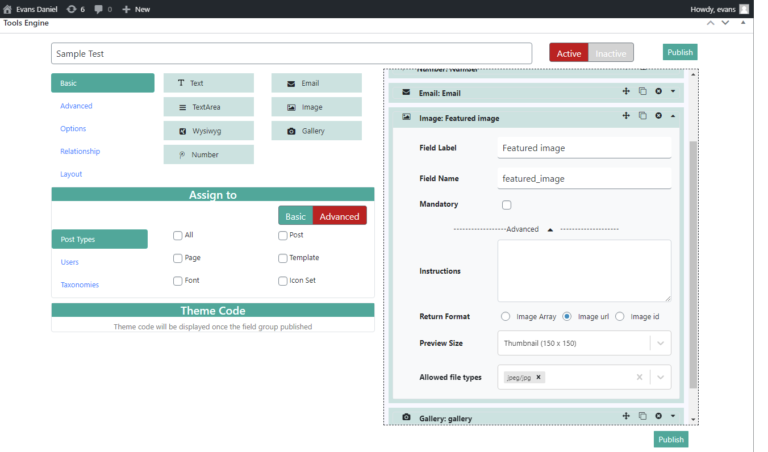
고급 기능
고급 범주에서는 파일, OEmbed, 색상 선택기, 날짜 및 시간 선택기, 범위 및 암호를 추가할 수 있습니다.
파일 게시 유형에서는 세 가지 다른 파일 형식으로 파일을 업로드합니다. CSV 또는 텍스트 또는 PDF 형식. 또한 프런트 엔드에 표시할 파일 형식을 선택합니다. OEembed 필드는 웹사이트에 YouTube 링크를 추가하는 것입니다. 고급 보기 섹션에서 비디오 디스플레이 높이와 무게를 추가합니다.
색상 선택기는 세션에 특정 색상을 추가하는 데 사용됩니다. 날짜 및 시간 선택기에서 날짜 또는 시간을 지정할 수 있으며 날짜 및 시간을 표시하거나 반환하는 네 가지 형식이 있습니다. 범위 필드는 기본 범위 값을 추가하는 것입니다. 비밀번호 필드는 보안 로그인 데이터를 설정하기 위한 것입니다. 고급 필드는 암호 및 범위 필드의 텍스트 필드와 동일합니다.
옵션 기능
옵션 선택, 확인란, 라디오 버튼, 버튼 그룹 및 true 또는 false. 이러한 유형의 기능은 선택 기반 사용자 정의 필드를 추가하는 데 사용됩니다. 고급 보기에서 선택 목록의 세부 정보를 제공합니다.


관계 기능
관계 기능
관계 기능에는 링크, URL, 게시물 개체, 사용자, 관계 및 분류가 포함됩니다. 게시물 개체, 사용자, 관계 또는 분류를 해당 이름 또는 ID와 연결합니다. 사용자 정의 필드에서 관계를 유지하려면 URL과 연결하십시오.
레이아웃 기능
레이아웃 기능
메시지는 레이아웃 범주에서 사용할 수 있는 유일한 기능입니다. 메시지 필드에서 서식이 있거나 없는 단락에 추가 정보를 추가할 수 있습니다.
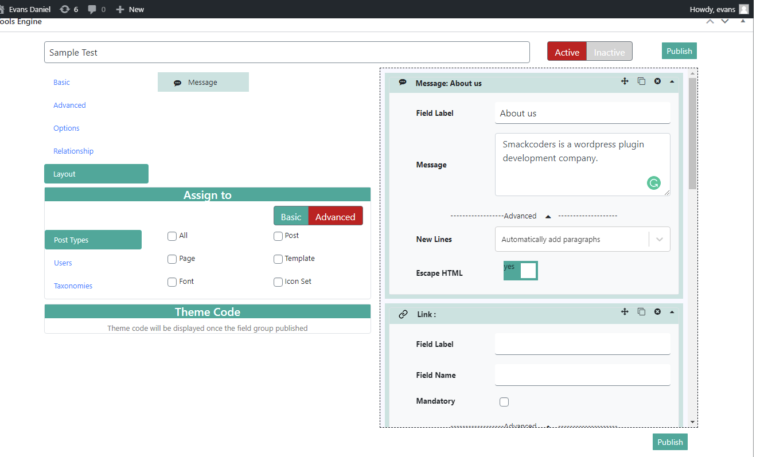
맞춤 게시물 그룹 만들기
사용자 정의 게시물을 만들려면 먼저 게시물이나 페이지 또는 기타 항목에 표시할 목록 항목을 확인해야 합니다. 둘째, 필요한 게시물 유형 필드를 끌어다 놓아야 합니다. 셋째, 필드가 잘못 배치된 경우 드래그하여 앞뒤로 이동할 수 있습니다. 나중에 사용자 정의 필드 그룹을 게시하십시오. 게시 버튼을 사용하면 활성 및 비활성 버튼을 볼 수 있습니다. 게시 버튼을 클릭하는 동안 필드 그룹이 자동으로 활성 상태로 이동합니다. 그룹을 비활성화하려면 수동으로 변경해야 합니다.
또한 "할당 대상" 메뉴에서 페이지 또는 게시물 또는 기타 사용 가능한 필드 그룹 템플릿을 추가할 수 있습니다. 대상 사용자 및 분류에 템플릿을 할당할 수도 있습니다. 마지막에 이 사용자 정의 필드 그룹을 끝에 찾을 수 있는 새 게시물이나 페이지를 추가하기만 하면 됩니다. 웹사이트에 표시할 모든 사용자 정의 콘텐츠를 추가할 수 있습니다. 웹사이트에 필요한 사용자 정의 필드를 삽입하는 동안 특정 위치의 단축 코드를 언급해야 합니다. Orelse, 콘텐츠가 표시되지 않습니다. 동일한 형식으로 테마를 사용자 지정하려면 사용자 지정 필드 그룹을 게시한 후 테마 코드를 선택할 수 있습니다.
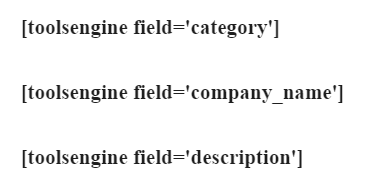
결론
결론
All In One Custom Fields 플러그인을 사용하면 WordPress에 사용자 정의 필드를 쉽게 추가할 수 있습니다. 이 플러그인을 사용하면 필요에 따라 WordPress 웹 사이트를 사용자 정의할 수 있습니다. AIO Custom Fields 플러그인에 대해 자세히 알아보고 자세한 내용은 당사에 문의하십시오.
